Erro ao gravar arquivo temporário, verifique se sua pasta temporária é válida
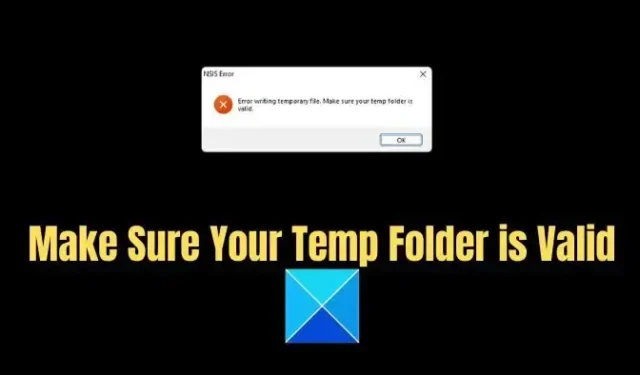
Alguns usuários relataram um erro pop-up informando: Erro ao gravar arquivo temporário. Certifique-se de que sua pasta temporária seja válida ao instalar ou desinstalar o software no Windows. Corrigir esse erro é bastante simples e, abaixo, mencionamos algumas maneiras de fazer isso.
Erro ao gravar arquivo temporário, verifique se sua pasta temporária é válida
O erro ao gravar arquivo temporário, certifique-se de que sua pasta temporária é válida indica que o Windows não pode ler ou gravar dentro da pasta temporária. Portanto, existem algumas maneiras de ajudar o Windows a acessar a pasta temporária e usá-la para instalar ou remover um programa. Esses métodos são:
- Tente executar o instalador como administrador
- Reinicie o serviço Windows Installer
- Pasta Temporária Limpa
- Crie uma nova pasta temporária e altere as variáveis
- Desative o Windows Defender
Agora vamos falar sobre esses métodos brevemente abaixo:
1] Tente executar o instalador como administrador
Se você não consegue instalar um programa normalmente, tente instalá-lo como administrador. Isso garantirá que o instalador tenha permissão total para ser executado em seu PC e qualquer mensagem de erro será ignorada.
Para isso, clique com o botão direito do mouse no instalador, clique na opção Selecionar Executar como administrador e siga todas as etapas da tela.
2] Reinicie o serviço Windows Installer
Você também pode reiniciar o Windows Installer Service como uma recomendação adicional.
3] Limpe a pasta Temp
Também há uma boa chance de que os arquivos da pasta temporária estejam corrompidos ou ocupem muito espaço no seu PC. Como resultado, você está encontrando o erro certifique-se de que sua pasta temporária é válida.
Você pode tentar limpar sua pasta Temp. Para limpar sua pasta temporária, siga estas etapas:
- Pressione a tecla Windows + R para iniciar a caixa de diálogo Executar .
- Digite %temp% e pressione a tecla Enter.
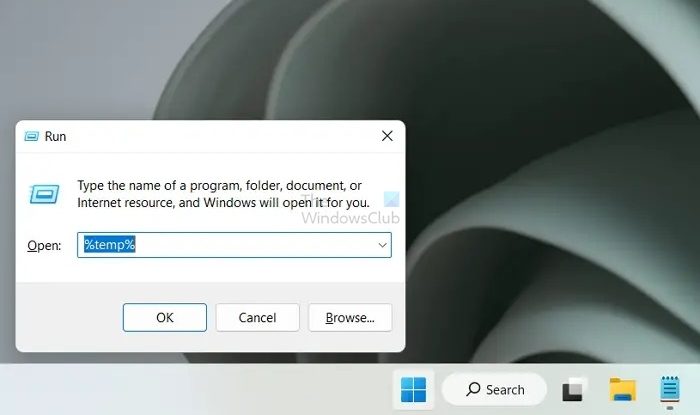
- Pressione as teclas CTRL + A para selecionar todos os arquivos.
- Em seguida, clique no botão Excluir localizado na barra superior. (Alguns arquivos podem não ser excluídos, então deixe-os como estão.)
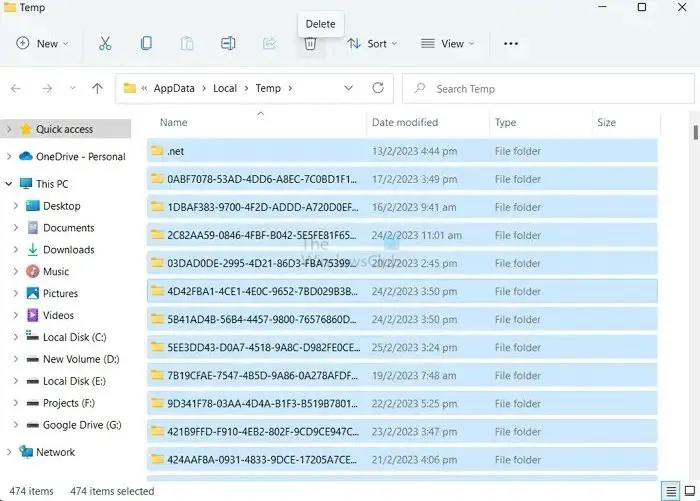
- Uma vez feito isso, tente reinstalar o programa e você deve estar pronto.
4] Crie uma nova pasta temporária e altere as variáveis
O erro diz que sua pasta temporária não é válida. Portanto, há uma boa chance de o Windows ter problemas para acessar ou gravar dentro da pasta temporária. Para corrigir isso, você pode criar uma nova pasta temporária e alterar as variáveis para forçar o Windows a usar sua nova pasta temporária.
Para fazer isso, siga as etapas abaixo:
- Vá para o seu Sistema ou Unidade C.
- Aqui, crie uma nova pasta e nomeie-a como Temp.
- Pressione Windows + I para iniciar as Configurações.
- Navegue até Sistema > Sobre.
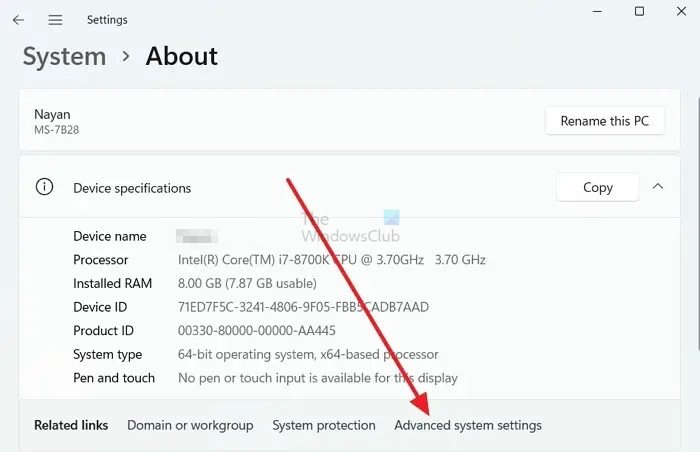
- Aqui, clique em Configurações avançadas do sistema , localizado em Especificações do dispositivo.
- Clique em Variáveis de ambiente .
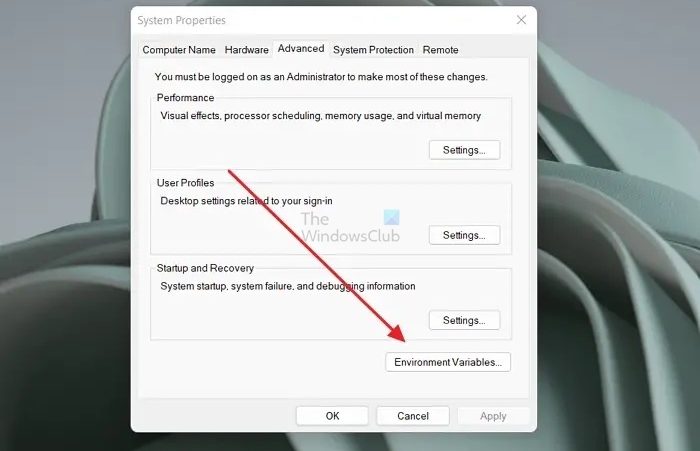
- Clique duas vezes na variável TMP .
- Aqui, o valor da variável existente seria
%USERPROFILE%\AppData\Local\Temp
- Altere o valor da variável para C:\Temp e clique em OK.
- Feche todas as janelas e execute novamente o instalador para verificar se você encontra o erro.
5] Desative o Windows Defender ou o software de segurança do sistema
O culpado pode ser o seu Windows Defender ou qualquer software de segurança que você usa. Existe a possibilidade de estar bloqueando o instalador, o que pode resultar em vários problemas. Então, para ficar mais seguro, tente desabilitar o Windows Defender enquanto executa o instalador e veja se ainda está enfrentando o mesmo erro.
Para isso, siga os passos abaixo:
- Vá para a Pesquisa do Windows .
- Digite Segurança do Windows e inicie-o.
- Clique em Proteção contra vírus e ameaças na barra lateral.
- Em Configurações de proteção contra vírus e ameaças , selecione Gerenciar configurações .
- Aqui, desative a proteção em tempo real .
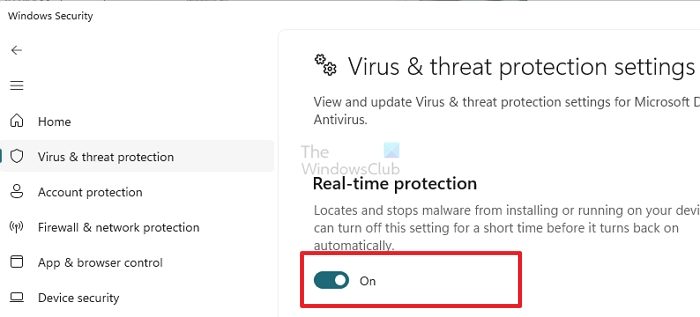
- Agora execute o instalador e veja se funciona.
Os métodos acima devem ajudá-lo a eliminar o problema — Erro ao gravar arquivo temporário. Certifique-se de que sua pasta temporária é um erro válido. No entanto, mesmo depois de tentar os métodos acima, considere redefinir seu PC se ainda encontrar o mesmo erro. Há uma boa chance de os arquivos de sistema do seu PC estarem corrompidos, o que pode levar ao erro.
Como faço para corrigir uma pasta Temp corrompida?
A única maneira de consertar uma pasta temporária corrompida é excluindo os dados dentro dela ou recriando a pasta temporária antiga em outro lugar e apontando o sistema operacional para usá-la como uma pasta temporária.
Arquivos corrompidos podem ser reparados?
Eles podem ser reparados apenas se as informações da cabeça estiverem corrompidas e as ferramentas do sistema puderem corrigi-las. No entanto, se o arquivo completo estiver corrompido, você não poderá recuperá-lo. A última opção é usar um software de recuperação para recuperar parcial ou totalmente as versões anteriores dos arquivos.



Deixe um comentário